새 TV를 구입할 때 품질이 최대가되기를 원할 것이므로 최상의 시청을 시작하기 전에 수정해야하는 일부 설정을 컴파일합니다. 넷플릭스 그것에 시리즈 또는 모든 축구를 볼 수 있습니다. 몇 가지만 변경하면 품질이 크게 향상되는 것을 확인할 수 있습니다. 각 제품, 취향 또는 구성한 TV에 제공 할 용도에 따라 달라집니다.
당신은 방법을 배울 필요가 없습니다 구성 스마트 TV 전문가로서 하지만 오늘 우리는 매우 기본적인 측면 그리고 초보자에게는 텔레비전에 대한 조정에 대한 지식이없는 텔레비전에 대한 고급 개념이 없습니다.

인터넷 설정
스마트 TV가 있다면 인터넷 연결이 제공하는 기능을 최대한 활용하는 데 관심이 있기 때문입니다. 따라서이를 위해 가장 먼저해야 할 일은 WiFi 네트워크 또는 케이블을 TV에 연결하십시오. 가장 먼저 알려 드릴 것은 TV의 "스마트"부분을 구성하여 응용 프로그램이나 게임에 최대한 활용할 수 있도록하는 것입니다.
스마트 TV를 인터넷에 연결
스마트 TV를 사용하여 Netflix 또는 유튜브, 연결된 WiFi 연결이 있거나 라우터의 LAN 로컬 영역 케이블을 연결해야합니다. 어떤 옵션을 선택하든 TV를 인터넷에 연결해야합니다.
- 리모컨의 홈 버튼으로 이동
- "네트워크"옵션을 선택하십시오
- “네트워크 구성”으로 표시
- 연결 유형을 선택하십시오
- 라우터의 LAN 케이블을 TV에 연결
- Wi-Fi : 필요한 네트워크를 선택하고 비밀번호를 입력하십시오
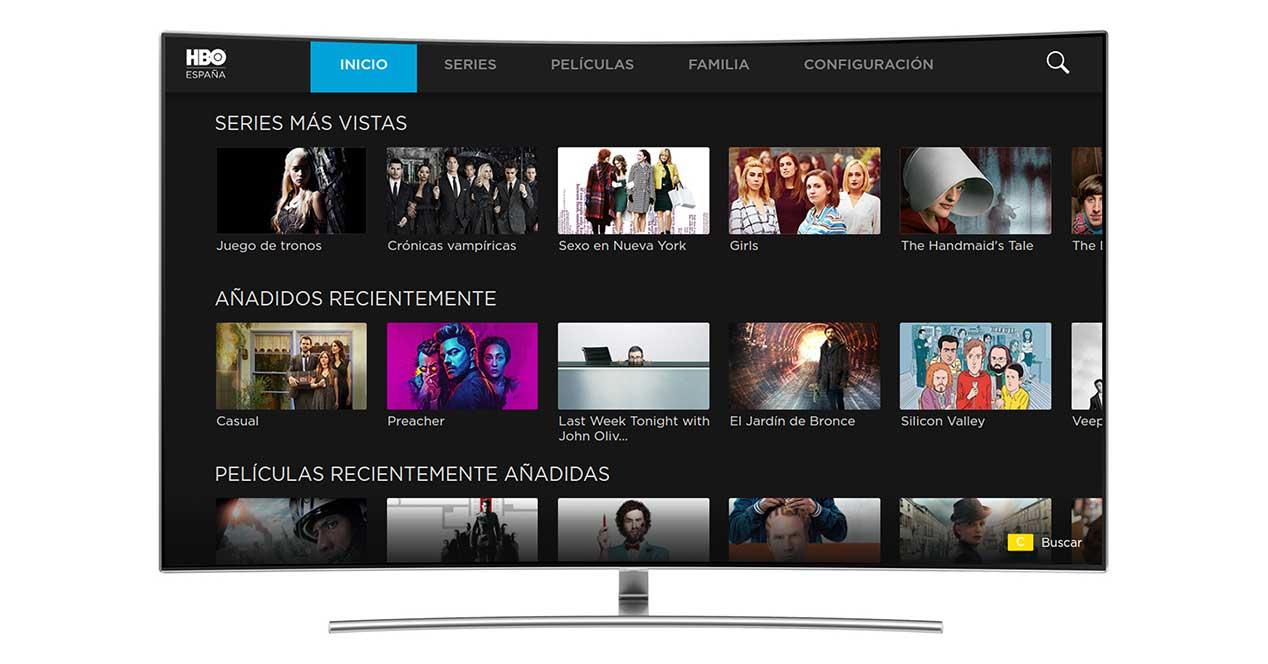
계정 만들기
인터넷에 연결되면 많은 스마트 TV에서 계정을 만들 또는 귀하의 계정에 로그인하십시오. 의 경우 Android TV는 Google 계정으로 만 로그인하면됩니다. 다른 브랜드에서는 다음과 같은 특정 계정을 만들어야합니다. 삼성 예를 들어 해당 섹션에 액세스하여 계정을 생성합니다. 리모컨의 홈 버튼을 누르고 "스마트 TV 기능"섹션으로 이동하여 정보를 입력합니다. 이메일, 비밀번호…
응용 프로그램을 다운로드
스마트 TV 섹션으로 이동하여 원하는 응용 프로그램을 다운로드 또는 메인 패널에 연결하십시오. 많은 브랜드 (예 : Samsung 또는 Android TV와 호환되는 TV)를 사용하면 설치 한 프로그램이나 게임을 선택할 수있는 앱 스토어에 액세스 할 수 있습니다. 기본 화면이나 장치 바로 가기로 표시 할 항목을 선택할 수도 있습니다.

로그인
스마트 TV를 구성 할 때 이전과 마찬가지로 당신은 당신의 프로필이나 응용 프로그램에 로그인 원할 때마다 액세스 할 수 있습니다. 일부는 다음과 같이 휴대폰으로 제어하여 빠르게 로그인 할 수 있습니다. 스포티 파이. 다른 사용자는 Netflix와 같은 콘텐츠에 액세스하기 위해 액세스 데이터를 작성해야합니다. 스마트 TV 리모컨을 사용하여 해당 애플리케이션을 열고 사용자 이름 또는 이메일 및 액세스 비밀번호를 선택하여 입력하면됩니다.
채널 정렬
새로운 스마트 TV를 구입할 때해야 할 일입니다. 채널을 주문 . 그들은 우리가 편안하게 찾을 수있는 것은 아니지만, 정확한 경로는 텔레비전 모델이나 문제의 브랜드에 따라 다르지만 몇 초가 걸릴 것입니다. 물론, 그들은 거의 항상 다음과 비슷한 단계가 될 것입니다.
- 리모콘에서 HOME을 누릅니다.
- 메뉴 옵션으로 이동
- "설정"섹션에 액세스
- 채널 수정 / 디지털 설정 / 채널 정렬
- 변경하려는 채널을 선택하십시오
- 위 또는 아래 화살표를 사용하여 숫자를 이동하십시오.
- 확인을 눌러 채널을 설정하십시오
- 원하는 모든 채널로 이전 세 단계를 수행하십시오.
우리가 말했듯이, 그것은 TV마다 약간 다를 수 있지만 거의 항상 설정 사이의 옵션을 찾는 것으로 구성된 가이드입니다.

화면 설정
모든 텔레비전을 통해 밝기, 대비, 색상, 염료, 크기, 초점을 제어 할 수 있습니다. 여기에 오면 각 용어가 무엇인지 또는 설정에서이 용어를 터치하는 것이 무엇인지 이해하지 못할 수 있습니다. 그러나 기본적인 방법으로 설명해드립니다.
밝기 : TV의 밝기는 화면의 어두운 정도를 제어합니다. 검은 색의 깊이를 조정하고 낮추면 어두운 이미지의 디테일을 잃게됩니다. 업로드하면 검은 색이 검은 색으로 표시되지 않습니다. 밝기는 모든 유형의 콘텐츠를 잘보기 위해 고려해야 할 조정 중 하나입니다. 기본 모드에서 수정 .
명암 : 이전 명암과 매우 관련이있는 명암 대비 화이트 레벨 . 밝기와 대비 사이의 균형을 찾아야합니다. 너무 많이 업로드하면 백인이 세부 정보를 잃게됩니다. 너무 낮추면 이미지의 밝은 부분이 선명하거나 밝게 보이지 않습니다.
선명도 : 선명도 란 무엇입니까? 화면에서 객체를 보는 방식. 선명도 설정이 올 바르면 TV에서 볼 수 있습니다. 실생활에서와 거의 동일 선 또는 윤곽면에서. 너무 높으면 너무 표시되어 비현실적으로 보일 수 있습니다.
색상 : 색상은 화면에 나타나는 이미지의 채도를 나타냅니다. 낮은 채도는 어둡고 흐린 색상을 나타내며 너무 높은 채도는 우리를 보여줍니다 지나치게 밝은 색이나 주황색 피부 . 일반적으로 스마트 TV를 구성하려는 경우 영화 모드를 설정할 때 적용되는 기본 색상 옵션에 베팅 할 수 있습니다.
염료 : 이름에서 알 수 있듯이이 설정은 빨강 및 녹색 염료의 양 이미지에서. 일반적으로 변경하지 않아도되며 기본적으로 정확합니다. 잘못되면 피부색이 너무 푸르거나 붉어지고 부 자연스럽게 남아 있음을 알 수 있습니다.
사진 모드
스마트 TV 브랜드에 관계없이 이미지 모드 . 선택한 각 모드에는 기본 설정이 있으며 우리가 볼 대상에 초점을 맞 춥니 다. 우리는 일반적으로 다른 방법보다 더 좋은 방법이 있다고 말할 수는 없지만, 각각의 방법은 예를 들어 특정 사양이나 다른 밝기 설정을 통해 항상 필요한 것에 맞게 조정됩니다. 가장 좋은 방법은 모드를 변경하여 실내의 조명이나보고 싶은 콘텐츠에 가장 적합한 모드를 확인하는 것입니다.
TV 브랜드에 따라 다르지만 일반적으로 영화 모드, 스포츠, 다이내믹 모드, 자연 모드 또는 생생한 모드가 있습니다. 각각의 특징과 기본 설정이 있습니다. 예를 들어 동영상 모드는 밝기를 낮추고 시각적 피로를 줄이거 나 이미지를 흐리게합니다. 또는 다이나믹은 우리에게 더 많은 밝기를 제공하며, 방에 너무 많은 빛이있는 경우 이상적입니다.

필요하지 않은 설정 비활성화
일부 TV에서는 기본적으로 활성화되어 이미지가 제대로 인식되지 않는 쓸모없는 옵션이 많이 있습니다. 예를 들어 일부 TV에는 "비누 오페라 모드" 또는 이미지를 그대로 변경하는 모든 종류의 필터. 이 모드는 컨텐츠에 프레임을 추가하여 캐릭터가 더 빠르게 움직이는 것처럼 보이게합니다. 많은 텔레비전에는 기본적으로이 옵션이 포함되어 있으며 비활성화하는 것이 좋습니다. 항상이 이름을 갖지는 않지만 예를 들어 TrueMotion 또는 모션 컨트롤 또는 모션 스무딩으로 찾을 수 있습니다.
또한 기능을 비활성화합니다 에너지 절약 모드. 이 옵션을 사용하면 밝기가 줄어들고 새로운 스마트 TV를 구입하여 원하는 품질로 볼 수 없게됩니다. 네, 에너지를 절약 할 수 있지만 모든 내용이 더 나빠질 수도 있습니다. 설정에서이 모드를 찾으면 에코 모드 또는 에너지 절약 모드와 같은 모든 종류의 이름으로 찾을 수 있습니다. TV 브랜드 나 문제 모델에 따라 다릅니다.
스마트 TV를 최대로 구성하고 올바르게 보이는 경우 다음과 같은 화면과 관련된 모든 종류의 설정을 비활성화 할 수 있습니다 동적 대비 또는 노이즈 감소 . 첫 번째는 어두운 장면을 더 어둡게하거나 밝은 장면을 더 밝게 만들어 이미지에서 충분한 세부 사항을 놓치게합니다. 노이즈 감소는 경우에 따라 흐릿한 이미지를 보게하기 때문에 바람직하지 않습니다.
